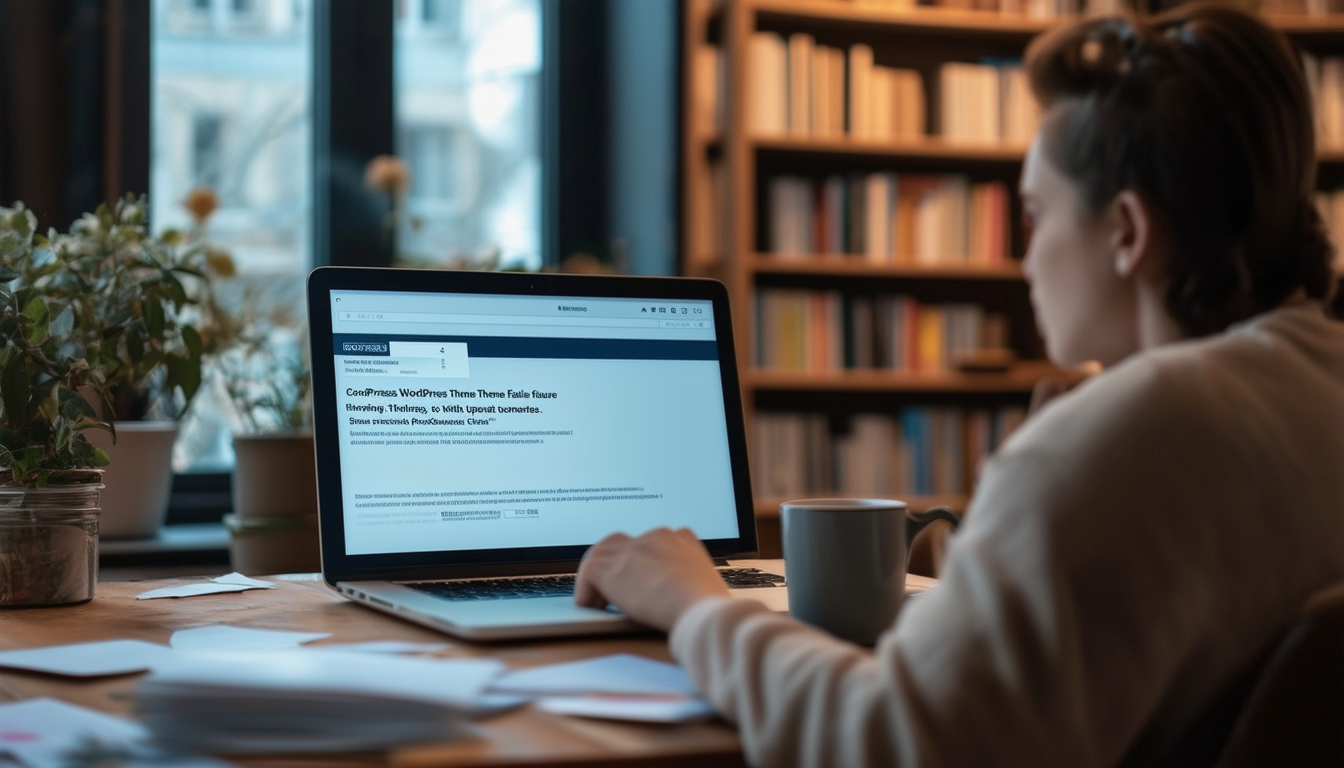Håndtering Feil på oppdatering av WordPress-tema kan være en utfordring, men med riktig tilnærming kan den administreres effektivt. Start med å sikre din Internett-tilkobling er stabil og din nettstedets URL er riktig konfigurert. Behold alltid din WordPress programvare og plugins oppdatert for å forhindre konflikter. I tilfeller der temaet ikke vises riktig etter en oppdatering, bør du vurdere å slette din nettleserbuffer eller undersøke potensialet tilpassede kodekonflikter. Bruk en barn tema når du gjør endringer for å bevare tilpasninger. For vedvarende problemer, sjekk din REST API-status og følg en trinn-for-trinn feilsøkingsveiledning for å løse feilene.
Oppdaterer din WordPress tema er avgjørende for å opprettholde funksjonaliteten og sikkerheten til nettstedet ditt. Det kan imidlertid oppstå problemer under oppdateringsprosessen, som fører til temaoppdateringsfeil. Å forstå hvordan du håndterer disse situasjonene effektivt kan hjelpe deg med å minimere nedetid og sikre nettstedets helse. Denne artikkelen går nærmere inn på vanlige problemer knyttet til WordPress-temaoppdateringer og tilbyr praktiske løsninger for å feilsøke og løse eventuelle problemer du kan støte på.
Forstå WordPress-temaoppdateringsfeil
Temaoppdateringer er integrert i nettstedets utviklende funksjonalitet, design og sikkerhet. Likevel kan de av og til føre til oppdateringsfeil. Disse feilene kan oppstå av flere årsaker, inkludert serverproblemer, plugin-konflikter, eller til og med feil under selve oppdateringsprosessen. Å gjenkjenne de typiske symptomene, som funksjonsfeil eller visuelle anomalier, kan hjelpe deg med å diagnostisere det underliggende problemet.
Vanlige symptomer på temaoppdateringsfeil
Når du støter på en temaoppdateringsfeil, se etter spesifikke indikatorer. Et vanlig symptom er nettstedet vises ikke riktig etter oppdateringen. Dette kan innebære ødelagte elementer, manglende funksjoner eller til og med et fullstendig nettstedkrasj. Hvis du oppdager disse problemene, må du handle raskt for å feilsøke og gjenopprette nettstedet til sin tidligere tilstand. For detaljert veiledning om hvorfor nettstedet ditt kanskje ikke vises riktig, besøk denne ressursen.
Viktigheten av regelmessige oppdateringer
Selv om det kan være fristende å utsette oppdateringer for å unngå potensielle feil, er regelmessige oppdateringer avgjørende for nettstedets integritet. Ved å holde deg oppdatert med temaet ditt og andre komponenter som WordPress kjerne og plugins, reduserer du risikoen for å støte på sårbarheter som hackere kan utnytte. Å adressere en mislykket oppdatering er generelt enklere og sikrere enn å gjenopprette fra et hacket nettsted.
Trinn for å løse oppdateringsfeil
Når du står overfor en feil med temaoppdateringen, følg en strukturert tilnærming for å identifisere og løse problemet raskt.
Sjekk Internett-tilkoblingen din
Først må du sørge for at internettforbindelsen din er stabil. En forstyrret tilkobling kan føre til ufullstendige oppdateringer eller installasjonsfeil. Hvis nettstedet ditt ikke oppdateres, sjekk tilkoblingsstatusen din før du fortsetter med flere feilsøkingstrinn.
Sjekk nettadresse og konfigurasjon
Deretter bekrefter du at din nettstedets URL er riktig konfigurert i WordPress-innstillingene. Feilkonfigurerte innstillinger kan forårsake problemer under oppdateringer. Naviger til delen Generelle innstillinger i WordPress-dashbordet for å bekrefte at både nettstedsadresse (URL) og WordPress-adresse (URL)-feltene er nøyaktige.
Oppdater WordPress-programvaren
Før du oppdaterer temaet ditt, sørg for at din WordPress programvare i seg selv er oppdatert. Å ha den nyeste versjonen kan forhindre kompatibilitetsproblemer med temaer og plugins. Du kan enkelt se etter oppdateringer fra WordPress-dashbordet.
Feilsøk med REST API
WordPress bruker REST API for mange funksjoner, inkludert temaoppdateringer. Hvis du opplever oppdateringsproblemer, kan du sjekke REST API-statusen for å identifisere problemet. Bruk verktøy som Helsesjekk-plugin for å vurdere ytelsen til REST API.
Håndtere Cache-problemer
Noen ganger, selv etter en vellykket oppdatering, kan nettstedet ditt fortsatt virke ødelagt på grunn av at bufrede versjoner av nettstedet ditt vises. Rydder din nettleserbuffer kan hjelpe med å løse dette problemet. I tillegg, hvis du har installert caching-plugins, tøm disse cachene også.
Caching på serversiden
Under visse omstendigheter kan caching på serversiden også forstyrre oppdateringer. Hvis du bruker en administrert vertstjeneste, kan de bruke aggressive bufringsstrategier. Kontakt vertsleverandøren din for å tømme eller deaktivere cacher på serversiden som kan være i konflikt med det oppdaterte temaet.
Identifisere plugin-konflikter
Inkompatibilitet mellom plugins og temaet ditt kan føre til oppdateringsfeil. Deaktivering av alle plugins midlertidig kan hjelpe deg med å isolere problemet. Hvis temaet oppdateres vellykket etter deaktivering, aktiver pluginene én etter én for å finne ut hvilken som forårsaker konflikten.
Bytte til et standardtema
Hvis du fortsetter å møte problemer, bør du vurdere å midlertidig bytte til et standard WordPress-tema som Twenty Twenty-One. Forsøk oppdateringen igjen med standardtemaet. Hvis det lykkes, kan problemet være spesifikt for det gjeldende temaet, noe som krever ytterligere undersøkelser.
Gjenoppretter fra sikkerhetskopi
Oppretthold alltid oppdaterte sikkerhetskopier av WordPress-nettstedet ditt. I tilfelle en oppdateringsfeil fører til betydelige problemer, kan gjenoppretting fra en sikkerhetskopi spare tid og redusere frustrasjon. Bruk backup-plugins som f.eks UpdraftPlus eller BackupBuddy for å administrere sikkerhetskopiene dine effektivt.
Roller til barnetemaer
Hvis du har gjort tilpassede endringer i temaet ditt, bør du vurdere å bruke en barn tema for fremtidige oppdateringer. Ved å gjøre det beskytter du tilpasningene dine fra å bli overskrevet under temaoppdateringer. Hvis den opprinnelige koderen ikke klarte å implementere et undertema, kan det være på tide å gjenskape disse modifikasjonene i ett.
Bruk av feillogger for diagnose
Feillogger spiller en kritisk rolle i å diagnostisere problemer under temaoppdateringer. Få tilgang til serverens feillogger for å identifisere spesifikke meldinger eller advarsler som kan gi ledetråder om feilen. Denne informasjonen kan lede deg direkte til kilden til problemet, noe som gjør det lettere å løse det.
Søker hjelp
Når du ikke kan løse problemet selvstendig, ikke nøl med å søke hjelp. Mange nettsamfunn, inkludert fora på WordPress.org, kan gi innsikt fra erfarne brukere og utviklere som kan hjelpe deg med å feilsøke problemet ditt effektivt.
Kontakt Theme Support
Hvis du har kjøpt et premium-tema, ta kontakt med temaets støtteteam. De kan hjelpe deg med spesifikke problemer knyttet til produktet deres og kan ha møtt lignende problemer fra andre brukere. De vil mest sannsynlig tilby løsninger tilpasset temaene deres.
Forebygging av fremtidige oppdateringsfeil
Når du har løst et eksisterende problem, ta skritt for å forhindre fremtidige oppdateringsfeil. Regelmessige planlagte oppdateringer sikrer at WordPress-siden din forblir funksjonell og sikker. Ta i tillegg sikkerhetskopi av nettstedet ditt før hver oppdatering, slik at du kan rulle tilbake hvis det oppstår problemer.
Bruke et iscenesettelsesmiljø
Vurder å bruke en iscenesettelsesmiljø for oppdateringene dine. Dette er en klone av live-nettstedet ditt hvor du kan teste oppdateringer før du bruker dem fullt ut. Mange vertsleverandører tilbyr iscenesettelsesfunksjoner som lar deg gjøre endringer og identifisere problemer uten å påvirke live-siden din.
Holder oversikt over endringer
Oppretthold en oppdateringslogg for å spore oppdateringene dine, inkludert endringer gjort i plugins, temaer og WordPress-kjerne. Dette bidrar til å identifisere mønstre eller tilbakevendende problemer som krever videre undersøkelse.
I denne artikkelen undersøkte vi de vanlige utfordringene knyttet til WordPress-temaoppdateringsfeil og ga handlingsrettede løsninger for effektiv håndtering av disse problemene. Ved å forstå hvordan du feilsøker effektivt, vedlikeholder regelmessige oppdateringer og utnytter sikkerhetskopier, kan du navigere i alle hindringer som oppstår under temaoppdateringer.
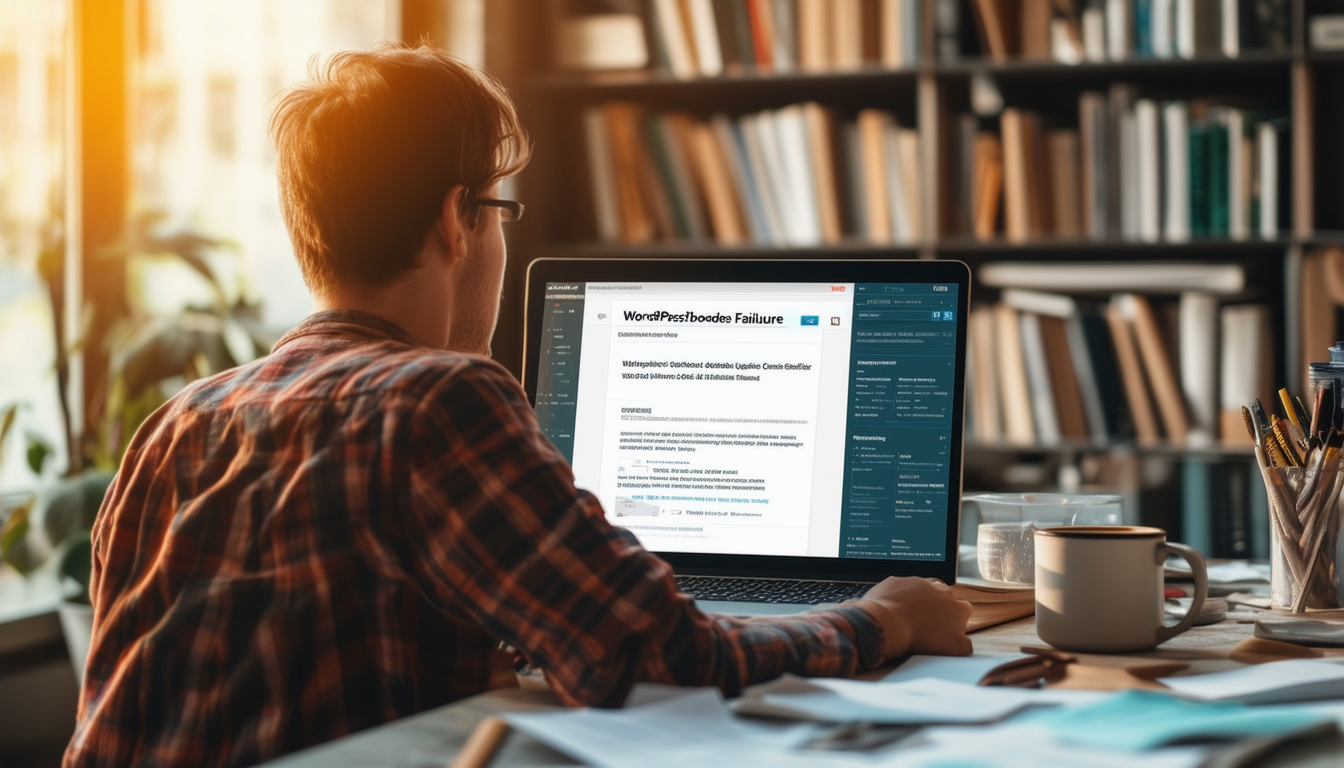
I WordPress-verdenen er det viktig å holde temaene oppdatert for å opprettholde et sikkert og jevnt fungerende nettsted. Imidlertid kan det noen ganger oppstå feil med temaoppdateringer, noe som fører til problemer med nettstedets utseende og funksjonalitet. Denne artikkelen vil veilede deg gjennom effektive strategier for å håndtere disse oppdateringsfeilene, og sikre at nettstedet ditt fortsetter å fungere på sitt beste.
Forstå årsakene til oppdateringsfeil
Før du fordyper deg i løsninger, er det avgjørende å forstå hva som kan føre til temaoppdateringsfeil. Vanlige problemer inkluderer utilstrekkelige internettforbindelser, konflikter med plugins, problemer med barnetemaet eller REST API-feil. Å kjenne til de potensielle årsakene hjelper deg med å feilsøke effektivt.
Trinn-for-trinn feilsøkingsprosess
Sjekk Internett-tilkoblingen din
Det første trinnet i feilsøking av en temaoppdateringsfeil er å sikre at internettforbindelsen din er stabil. En dårlig tilkobling kan avbryte oppdateringsprosessen og føre til at den mislykkes. Test tilkoblingen og prøv å laste inn nettsiden på nytt etter å ha oppdatert nettleserbufferen med CTRL+R.
Oppdater WordPress og plugins
Gjør det alltid til en praksis å oppdatere WordPress-kjernen og plugins før du fortsetter med temaoppdateringer. Dette øker ikke bare sikkerheten, men reduserer også sjansene for å støte på kompatibilitetsproblemer. Hvis nettstedet ditt opplever en oppdateringsfeil, bør du vurdere å rulle tilbake eventuelle nyere plugin-oppdateringer som kan ha forårsaket konflikter.
Bekreft nettstedsadresse og REST API-status
Sørg for at nettadressen din er riktig konfigurert, siden feil URL-er kan forstyrre oppdateringsprosessen. I tillegg kan det å sjekke REST API-statusen hjelpe til med å identifisere problemer. Et REST API som ikke fungerer, kan forhindre WordPress fra å kommunisere effektivt med serverne.
Håndtere tilpasset kode og underordnede temaer
Tilpasset kode og undertemaer kan ofte være synderne bak oppdateringsfeil. Det er viktig å sikre at alle tilpassede funksjoner eller skript er kompatible med den nye temaversjonen. Hvis du oppdager at oppdateringene dine fortsetter å mislykkes, kan det være verdt å midlertidig deaktivere egendefinerte kodebiter eller bytte til overordnet tema for å identifisere problemet.
Bruke sikkerhetskopieringsløsninger
I tilfeller der temaoppdateringen din har påvirket nettstedets funksjonalitet betydelig, vil pålitelige sikkerhetskopier gjøre det enkelt for deg å gjenopprette nettstedet til dets tidligere tilstand. Plugins som BlogVault kan hjelpe deg med å vedlikeholde sikkerhetskopier og legge til rette for raske gjenopprettinger i tilfelle oppdateringsfeil.
Ressurser for felles problemløsning
Hvis du støter på vedvarende problemer, bruk fellesskapsressurser som fora på Reddit eller omfattende guider fra dedikerte WordPress-støttesider kan gi flere løsninger. Finn for eksempel trinn-for-trinn-veiledning om håndtering av ulike oppdateringsfeil på denne siden eller lær om kompatibilitet med spesifikke temaer disse sidene.
Forebygging av fremtidige oppdateringsfeil
Til slutt vil utvikling av beste praksis for oppdatering av temaer redusere fremtidige feil. Utfør alltid oppdateringer i løpet av timer med lite trafikk for å unngå å forstyrre nettstedets funksjonalitet, og vurder å teste oppdateringer på et oppsamlingssted før du bruker dem på live-nettstedet ditt. Se i tillegg til fellesskapsdiskusjoner for å dele og samle nyttige strategier, som vist på denne Reddit-tråden.
| Utgave | Løsning |
| Mislykket oppdatering | Sjekk internettforbindelsen din og prøv oppdateringen på nytt. |
| Problemer med nettstedvisning | Tøm nettleserbufferen og oppdater hjemmesiden din. |
| Plugin-konflikter | Deaktiver plugins og identifiser den motstridende. |
| Problemer med tilpasset kode | Se gjennom og deaktiver midlertidig tilpassede skript eller funksjoner. |
| Temaer for barn | Sørg for at du bruker et undertema for å unngå å miste tilpasninger. |
| REST API-feil | Sjekk REST API-status og feilsøk relaterte problemer. |
| Versjonskompatibilitet | Sørg for at temaer og plugins er kompatible med WordPress-versjonen din. |
| Manglende funksjoner | Gjenopprett eldre versjoner av temaet om nødvendig. |
| Ødelagte widgeter | Reparer eller gjenskap ødelagte widgets i temainnstillingene dine. |
| Serverfeil | Sjekk serverinnstillinger og feillogger for feilsøking. |
Feil i oppdatering av WordPress-temaer kan være et frustrerende hinder for nettstedeiere. Men med riktig kunnskap og strategier kan disse problemene håndteres effektivt. Denne artikkelen skisserer praktiske anbefalinger å ta opp temaoppdateringsfeil, for å sikre at nettstedet ditt kjører jevnt og beholder funksjonaliteten.
Regelmessig vedlikehold og oppdateringer
En av de mest avgjørende praksisene er å jevnlig oppdater WordPress-kjerne, temaer og plugins. Konsekvente oppdateringer kan forhindre kompatibilitetsproblemer som ofte oppstår ved bruk av utdatert programvare. Prioriter alltid å oppdatere temaene og pluginene dine før du oppdaterer selve WordPress, da dette kan dempe potensielle konflikter.
Implementer et barnetema
For å beskytte tilpasningene dine under oppdateringer, bør du vurdere å bruke en barn tema. Et undertema lar deg gjøre endringer uten å påvirke hovedtemaets kjernefiler. På denne måten, når det overordnede temaet oppdateres, forblir modifikasjonene dine intakte, noe som reduserer risikoen for å miste viktige funksjoner på nettstedet.
Trinn for å lage et undertema
Å lage et barnetema er relativt enkelt. Start med å opprette en ny mappe i WordPress-temakatalogen din, og gi den et navn etter overordnet tema med «barn» vedlagt. Deretter oppretter du en style.css-fil med nødvendig overskriftsinformasjon. Til slutt oppretter du en functions.php-fil for å sette stilarket til det overordnede temaet i kø. Denne metoden sikrer et trygt miljø for oppdateringer.
Feilsøk problemer med nettleserbuffer
Noen ganger er problemet ikke med selve temaet, men snarere med hvordan nettleseren din viser nettstedet. Når en temaoppdatering mislykkes, er det tilrådelig å tømme nettleserens buffer og oppdater nettstedet ditt. Bruk CTRL+R for å laste inn hjemmesiden din på nytt eller foreta en hard oppdatering, for å sikre at du ser den nyeste versjonen av nettstedet ditt. Hvis problemene vedvarer, kan problemet ligge et annet sted.
Sjekk Internett-tilkoblingen din
Før du dykker dypere inn i feilsøking, sørg for at din Internett-tilkobling er stabil. En ustabil eller treg tilkobling kan avbryte oppdateringsprosessen og føre til feil. Bekreft i tillegg nettadressen din i WordPress-innstillingene, siden avvik her kan føre til ytterligere komplikasjoner under oppdateringer.
Håndter REST API-status
En annen viktig sjekk involverer REST API-status av nettstedet ditt. WordPress er avhengig av REST API for ulike funksjoner, inkludert oppdateringer. Hvis du mistenker problemer, naviger til dashbordet på nettstedet ditt og inspiser for eventuelle feilmeldinger som kan indikere REST API-feil. Å adressere disse feilene kan ofte løse temaoppdateringsfeil.
Håndtere plugin-konflikter
Plugins er avgjørende for å utvide WordPress-funksjonaliteten, men kan noen ganger komme i konflikt med temaoppdateringer. Hvis du støter på en oppdateringsfeil, midlertidig deaktiver pluginene dine for å se om problemet løser seg. Hvis oppdateringen fortsetter jevnt etter deaktivering av plugins, reaktiver dem én om gangen for å identifisere den motstridende.
Sikkerhetskopier nettstedet ditt regelmessig
Før du gjør noen oppdateringer, er det viktig å sikkerhetskopiere nettstedet ditt. Regelmessige sikkerhetskopier kan forhindre tap av data og gi et gjenopprettingspunkt dersom det skulle oppstå problemer under temaoppdateringer. Bruk pålitelige sikkerhetskopieringsløsninger eller plugins som lar deg lage komplette sikkerhetskopier av nettstedet ditt uten problemer.
Søk profesjonell hjelp
Hvis du fortsetter å møte vanskeligheter til tross for at du implementerer disse strategiene, bør du vurdere å søke hjelp fra en profesjonell. Ekspertintervensjon kan gi skreddersydde løsninger på komplekse problemer, og sikre at nettstedet ditt forblir funksjonelt og sikkert.